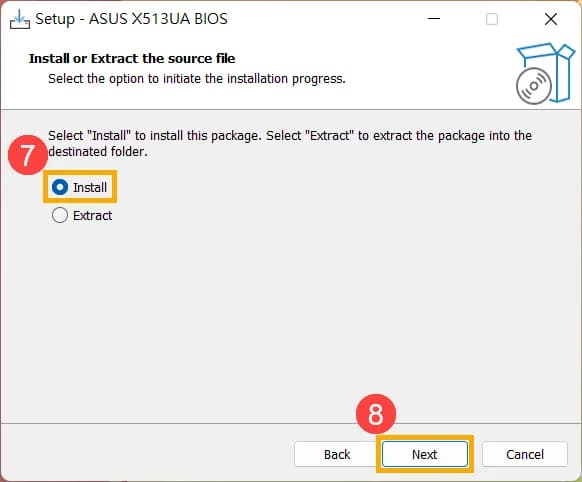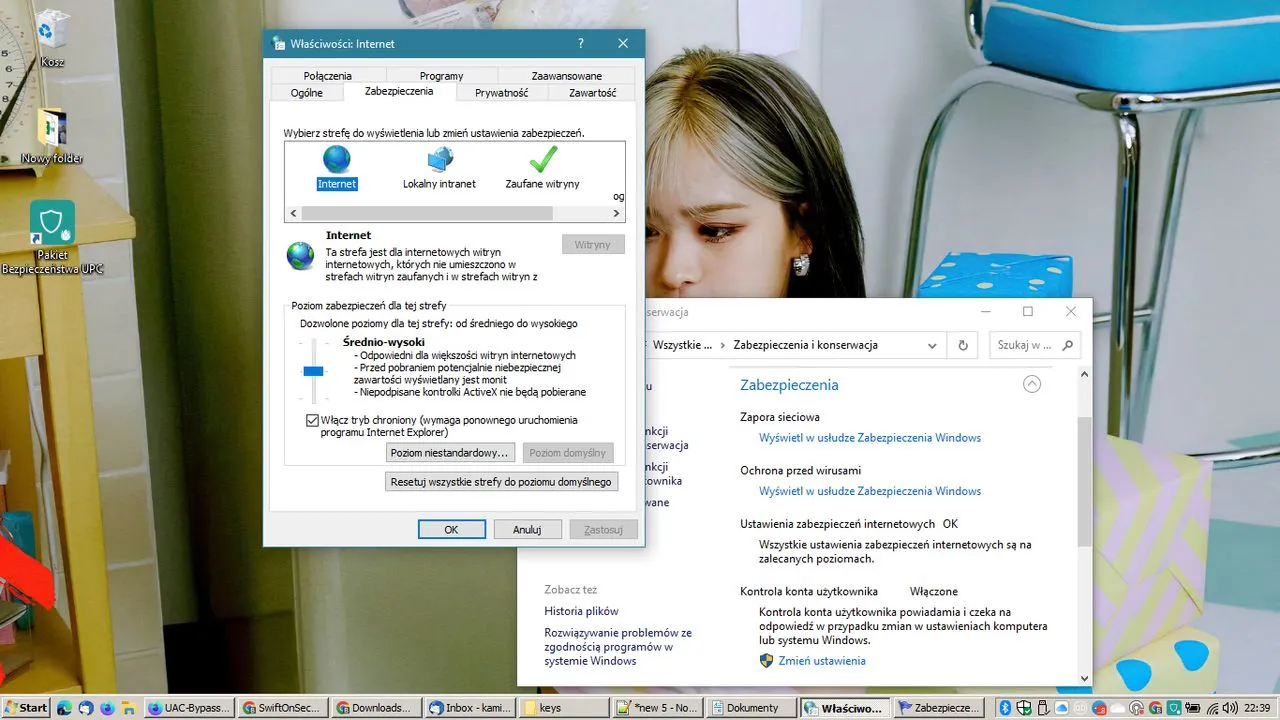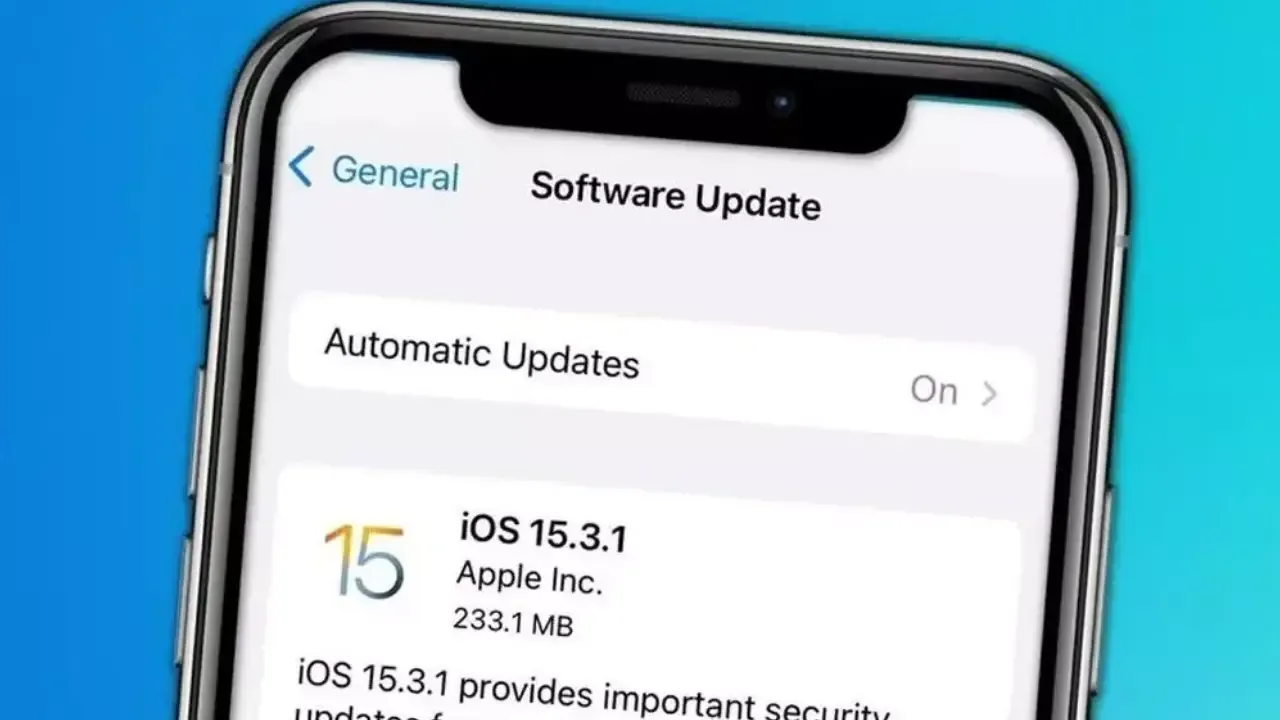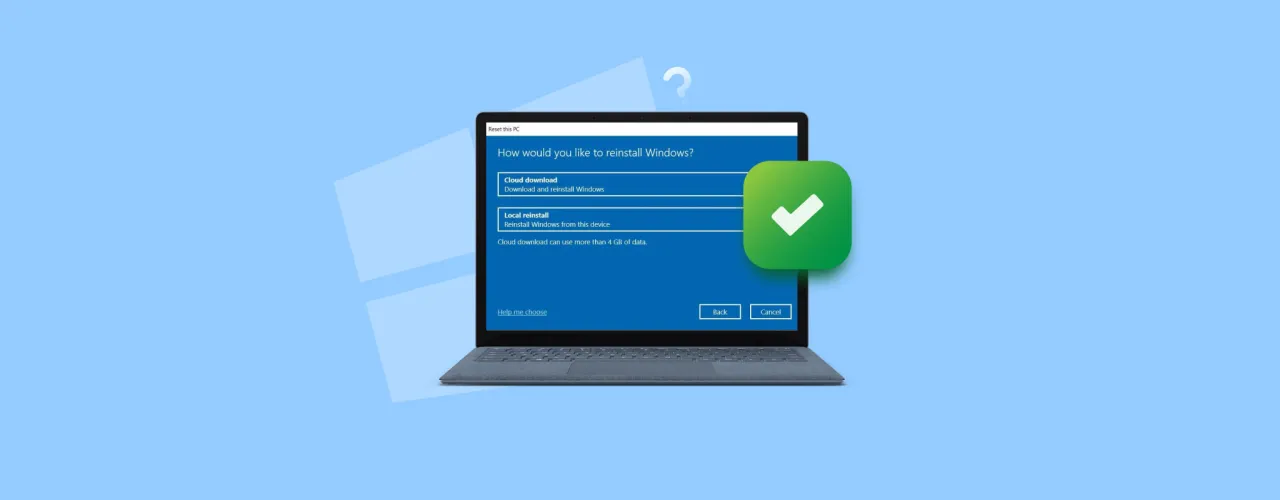Aby zaktualizować BIOS w systemie Windows 7, ważne jest, aby znać aktualną wersję BIOS-u oraz model swojego komputera. Proces ten może wydawać się skomplikowany, ale z odpowiednimi instrukcjami można go przeprowadzić bez większych trudności. W tym artykule przedstawimy szczegółowe kroki, które pomogą Ci w bezpiecznej aktualizacji BIOS-u, a także w uniknięciu potencjalnych problemów, które mogą się pojawić w trakcie tego procesu.
Ważne jest, aby przed przystąpieniem do aktualizacji BIOS-u upewnić się, że wszystkie dane zostały odpowiednio zabezpieczone. Zaktualizowany BIOS może poprawić wydajność komputera, a także wprowadzić nowe funkcje i poprawki bezpieczeństwa. Pamiętaj, że nieprzemyślana aktualizacja może prowadzić do problemów, dlatego warto postępować zgodnie z zaleceniami producenta.
Kluczowe informacje:
- Sprawdź aktualną wersję BIOS-u i model płyty głównej za pomocą narzędzi systemowych.
- Odwiedź stronę producenta, aby znaleźć najnowszą wersję BIOS-u dla swojego modelu.
- Przygotuj nośnik USB, aby przeprowadzić aktualizację BIOS-u.
- Wykonaj aktualizację BIOS z poziomu BIOS-u lub z systemu operacyjnego.
- Znajdź rozwiązania dla potencjalnych problemów po aktualizacji, takich jak brak uruchamiania komputera.
- Przestrzegaj zasad bezpieczeństwa, aby uniknąć uszkodzenia płyty głównej.
Sprawdzenie aktualnej wersji BIOS i modelu komputera dla bezpieczeństwa
Aby zaktualizować BIOS w systemie Windows 7, pierwszym krokiem jest sprawdzenie aktualnej wersji BIOS-u oraz modelu płyty głównej. Można to zrobić, korzystając z wbudowanych narzędzi systemowych, takich jak msinfo32, dxdiag oraz wmic. Te narzędzia pozwalają na szybkie uzyskanie informacji o systemie oraz zainstalowanym oprogramowaniu, co jest kluczowe przed przystąpieniem do aktualizacji.
W przypadku korzystania z msinfo32, wystarczy wpisać tę komendę w menu Start, a następnie znaleźć sekcję "Podsumowanie systemu", gdzie znajdziesz wersję BIOS-u. Z kolei dxdiag wyświetli informacje o systemie, w tym wersję BIOS-u. Możesz również użyć polecenia wmic csproduct get name w wierszu poleceń, aby uzyskać dokładne dane o modelu płyty głównej. Dodatkowo, warto sprawdzić etykietę na laptopie lub w dokumentacji sprzętowej, aby upewnić się, że masz właściwe informacje o swoim urządzeniu.
Jak pobrać aktualizację BIOS i przygotować system do zmiany
Proces pobierania aktualizacji BIOS-u zaczyna się od odwiedzenia strony internetowej producenta sprzętu. Jak zaktualizować BIOS w Windows 7 wymaga, abyś znał dokładny model swojej płyty głównej. Na stronach takich jak Dell, ASUS, MSI czy Gigabyte znajdziesz sekcje poświęcone wsparciu technicznemu, gdzie można wyszukiwać aktualizacje BIOS-u. Wpisz model swojego urządzenia w odpowiednim polu wyszukiwania, a następnie sprawdź, czy dostępna jest nowsza wersja BIOS-u.
Po zidentyfikowaniu odpowiedniej aktualizacji, następnym krokiem jest przygotowanie nośnika USB. Upewnij się, że pendrive jest sformatowany w systemie plików FAT32, co jest kluczowe dla prawidłowego działania. Aby sformatować pendrive, podłącz go do komputera, kliknij prawym przyciskiem myszy na ikonę dysku w "Mój komputer" i wybierz opcję "Formatuj". Po sformatowaniu, wypakuj pobrany plik aktualizacji na pendrive, aby był gotowy do użycia podczas procesu aktualizacji BIOS-u.
- ASUS - Strona wsparcia ASUS
- MSI - Strona wsparcia MSI
- Gigabyte - Strona wsparcia Gigabyte
- Dell - Strona wsparcia Dell
Czytaj więcej: Jak zaktualizować Netflix na telewizorze LG i uniknąć problemów z aplikacją
Proces aktualizacji BIOS w Windows 7 krok po kroku
Aby zaktualizować BIOS w systemie Windows 7, można to zrobić na dwa sposoby: z poziomu BIOS-u lub z systemu operacyjnego. Jeśli wybierzesz pierwszą opcję, uruchom komputer i wciśnij odpowiedni klawisz (zazwyczaj Delete lub F2) podczas rozruchu, aby wejść do ustawień BIOS-u. W BIOS-ie znajdź sekcję dotyczącą aktualizacji, często oznaczaną jako "ASUS EZ Flash", "Q-Flash" dla Gigabyte lub "Live Update" dla MSI. Wskaźnik pliku aktualizacji z pendrive'a, który wcześniej przygotowałeś, a następnie postępuj zgodnie z instrukcjami na ekranie, aby zakończyć proces.
Alternatywnie, niektórzy producenci oferują narzędzia do aktualizacji BIOS-u z poziomu systemu operacyjnego. Na przykład, aplikacja Live Update dla płyt głównych MSI lub program do aktualizacji BIOS-u dla ASUS mogą ułatwić ten proces. W takim przypadku uruchom aplikację, sprawdź dostępność aktualizacji, a następnie postępuj zgodnie z wyświetlanymi instrukcjami. Pamiętaj, że podczas aktualizacji BIOS-u z poziomu systemu operacyjnego komputer może się automatycznie zrestartować, aby zastosować zmiany.
Potencjalne problemy podczas aktualizacji BIOS i ich rozwiązania
Po zaktualizowaniu BIOS-u mogą wystąpić różne problemy, w tym najczęściej problemy z uruchamianiem komputera. Użytkownicy mogą zauważyć, że komputer nie włącza się poprawnie, co może być spowodowane niekompatybilnością nowej wersji BIOS-u z istniejącym sprzętem. W przypadku takich problemów warto spróbować zresetować BIOS do ustawień fabrycznych, co można zrobić, wyjmując baterię CMOS na kilka minut. W niektórych przypadkach konieczne może być również przywrócenie poprzedniej wersji BIOS-u, jeśli nowa aktualizacja powoduje poważne trudności.
Aby przywrócić poprzednią wersję BIOS-u, należy ponownie uzyskać dostęp do BIOS-u podczas uruchamiania komputera. Wiele płyt głównych oferuje opcję "Load Previous BIOS" lub "Rollback", która pozwala na przywrócenie wcześniejszej wersji. Jeśli ta opcja nie jest dostępna, użytkownik może potrzebować zainstalować starszą wersję BIOS-u ręcznie, korzystając z pendrive'a, na którym została zapisana. Ważne jest, aby zawsze mieć kopię zapasową starej wersji BIOS-u przed aktualizacją, aby móc szybko zareagować na wszelkie problemy.
| Objaw | Rozwiązanie |
|---|---|
| Komputer nie uruchamia się | Resetuj BIOS do ustawień fabrycznych lub przywróć poprzednią wersję. |
| Nieprawidłowe działanie systemu operacyjnego | Sprawdź kompatybilność nowego BIOS-u z podzespołami sprzętowymi. |
| Problemy z wykrywaniem dysków twardych | Sprawdź ustawienia SATA w BIOS-ie i przywróć poprzednie ustawienia. |
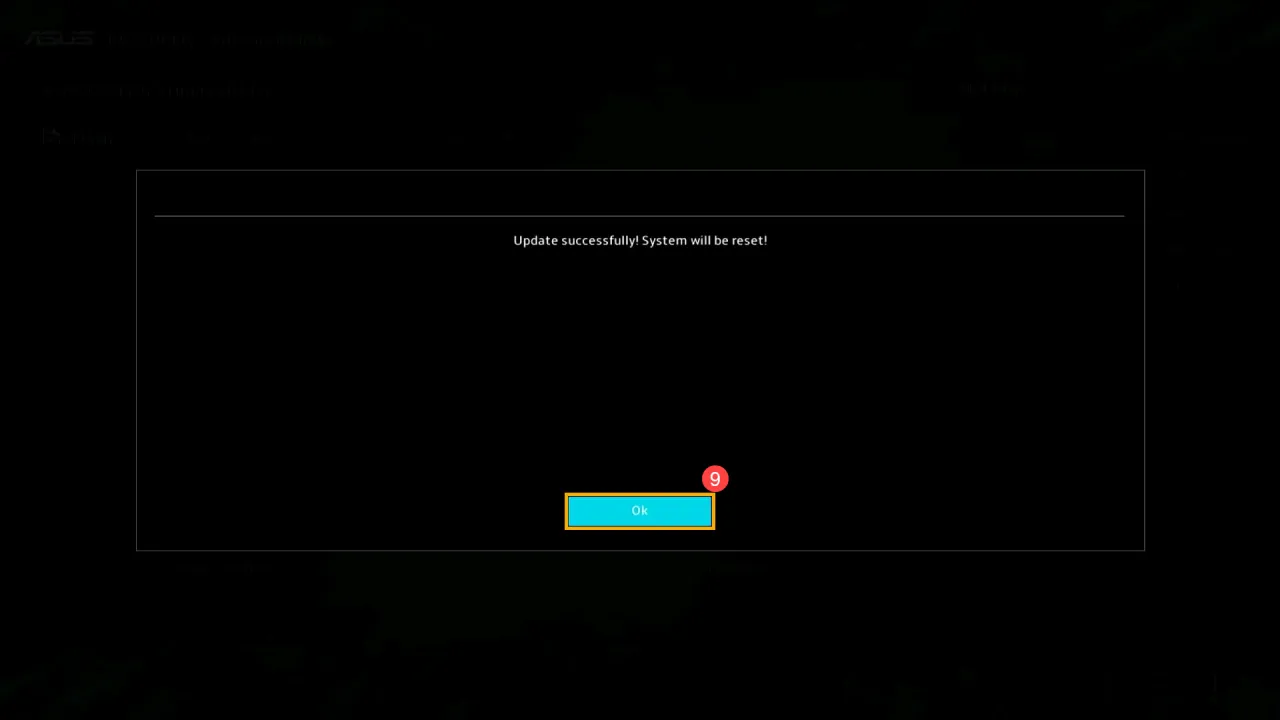
Najważniejsze zasady bezpieczeństwa przy aktualizacji BIOS
Przed przystąpieniem do aktualizacji BIOS-u, niezwykle istotne jest, aby wykonać kopię zapasową danych. Utrata danych podczas aktualizacji może być katastrofalna, dlatego warto zabezpieczyć wszystkie ważne pliki na zewnętrznym dysku twardym lub w chmurze. Można skorzystać z narzędzi do tworzenia kopii zapasowych, takich jak Windows Backup lub programy zewnętrzne jak Acronis True Image, które oferują łatwe w użyciu opcje tworzenia obrazów dysków. Upewnij się, że proces tworzenia kopii zapasowej zakończył się pomyślnie, zanim przejdziesz do kolejnych kroków.
Oprócz kopii zapasowej, należy również podjąć środki ostrożności, aby uniknąć uszkodzenia sprzętu podczas aktualizacji. Upewnij się, że komputer jest podłączony do stabilnego źródła zasilania, aby uniknąć przerwy w dostawie prądu, co może spowodować uszkodzenie płyty głównej. Dobrą praktyką jest również odłączenie wszystkich niepotrzebnych urządzeń zewnętrznych, takich jak drukarki czy skanery, aby zminimalizować ryzyko konfliktów sprzętowych. Przed rozpoczęciem aktualizacji, sprawdź również, czy system operacyjny działa stabilnie, co może pomóc w uniknięciu problemów w trakcie procesu.
Jak monitorować stabilność systemu po aktualizacji BIOS-u
Po zaktualizowaniu BIOS-u, kluczowe jest, aby monitorować stabilność systemu przez kilka dni. Użytkownicy mogą skorzystać z programów takich jak HWMonitor lub Core Temp, które pozwalają na śledzenie temperatury podzespołów oraz wydajności procesora. Dzięki tym narzędziom można zidentyfikować ewentualne problemy z przegrzewaniem lub niestabilnością systemu, które mogą wystąpić po aktualizacji.
Dodatkowo, warto przeprowadzać regularne testy wydajności za pomocą aplikacji takich jak Prime95 czy MemTest86, które pomogą w wykryciu błędów w pamięci RAM lub procesorze. Tego rodzaju testy mogą ujawnić, czy nowa wersja BIOS-u działa poprawnie z istniejącym sprzętem, a także pomóc w identyfikacji potencjalnych problemów, które mogą wymagać dalszej interwencji. Regularne monitorowanie i testowanie systemu po aktualizacji BIOS-u zapewni jego długoterminową stabilność i wydajność.